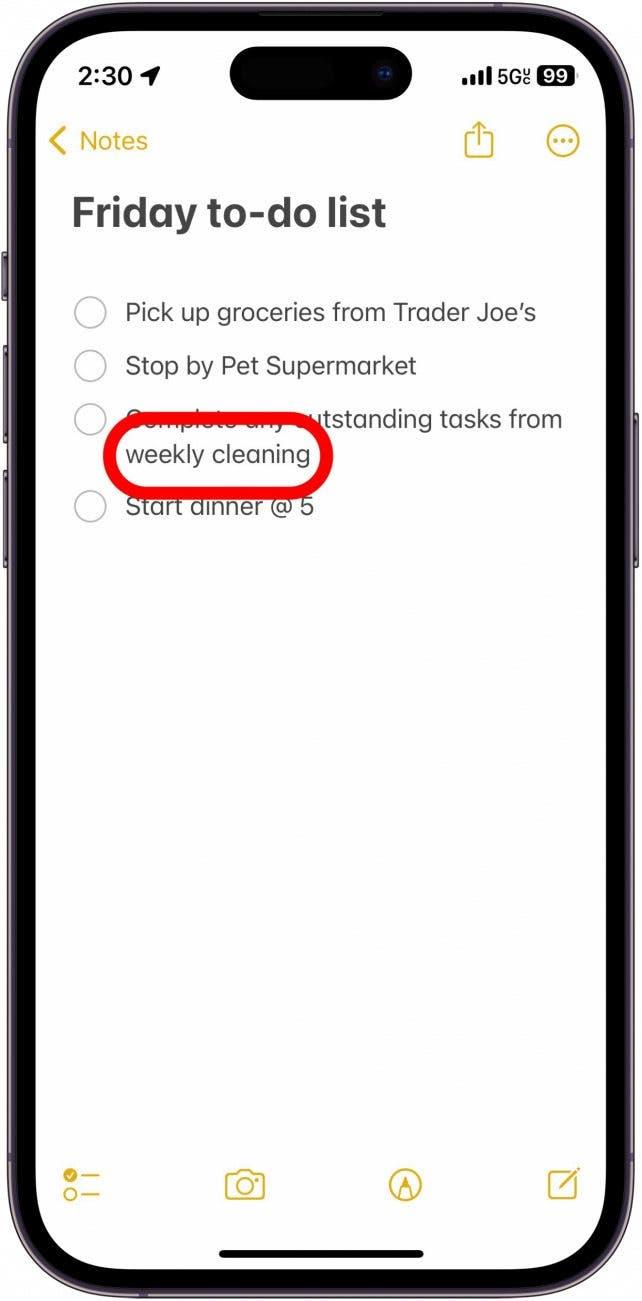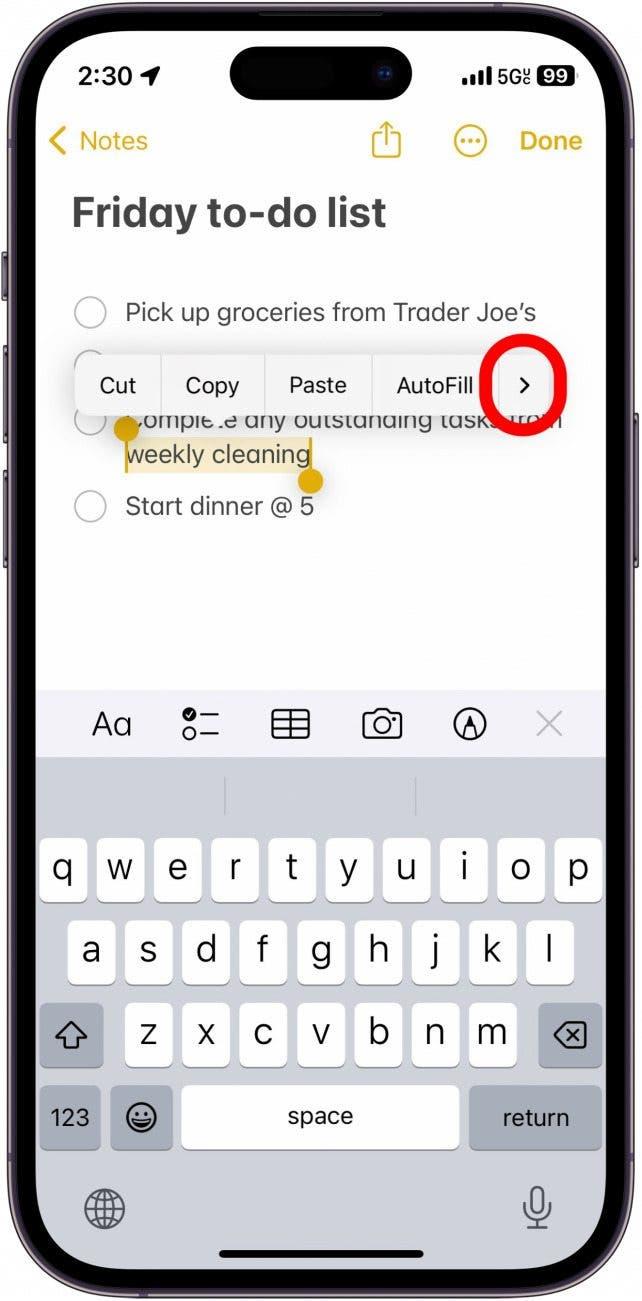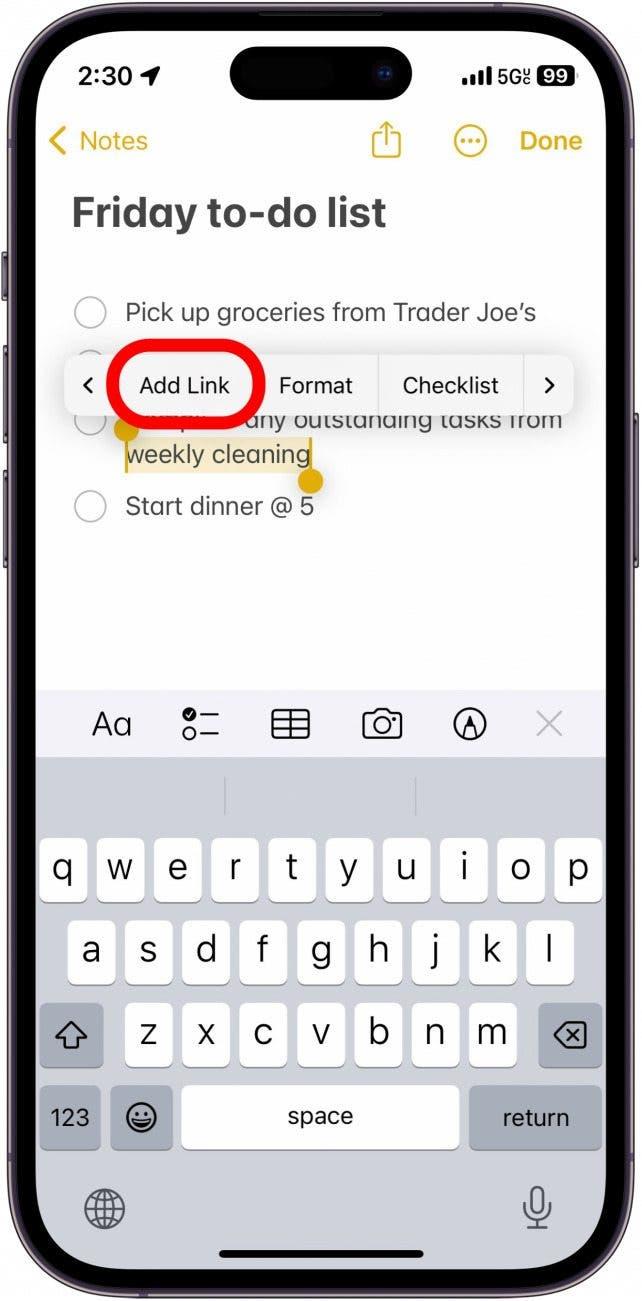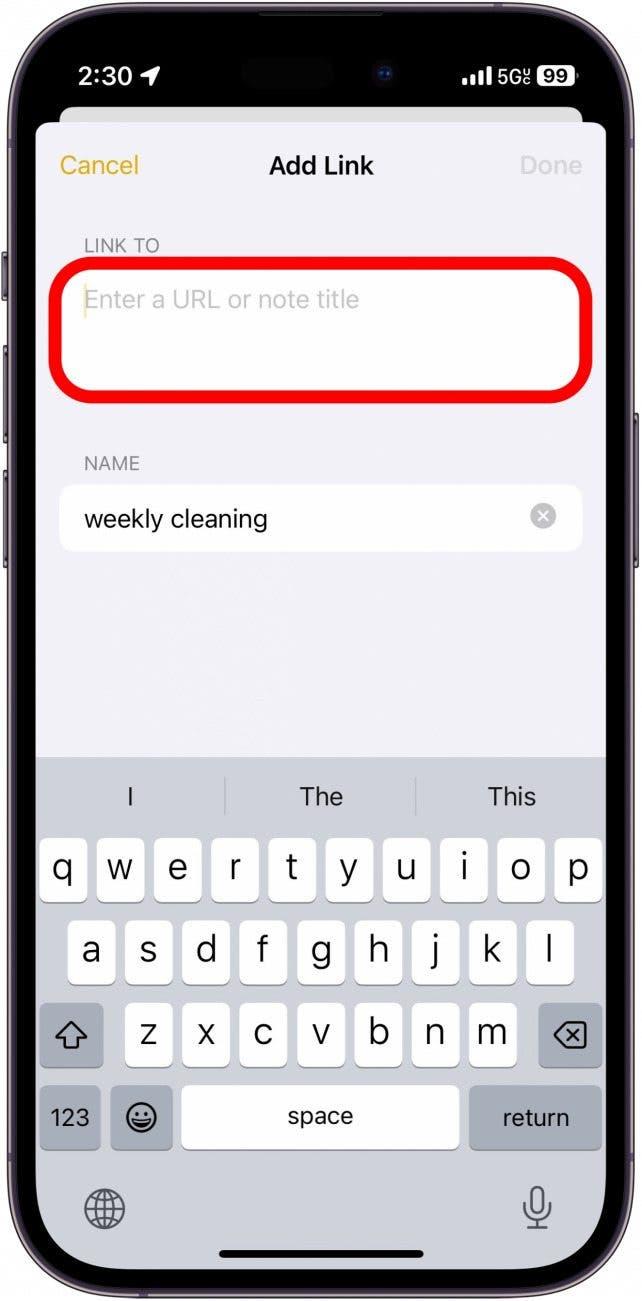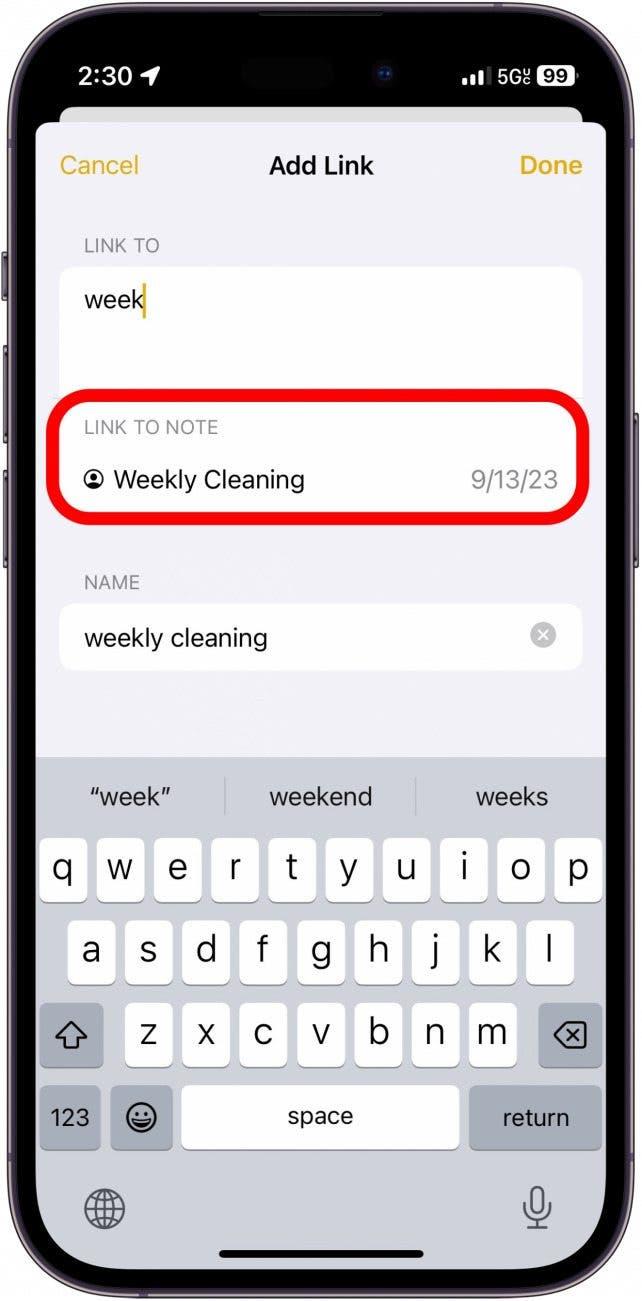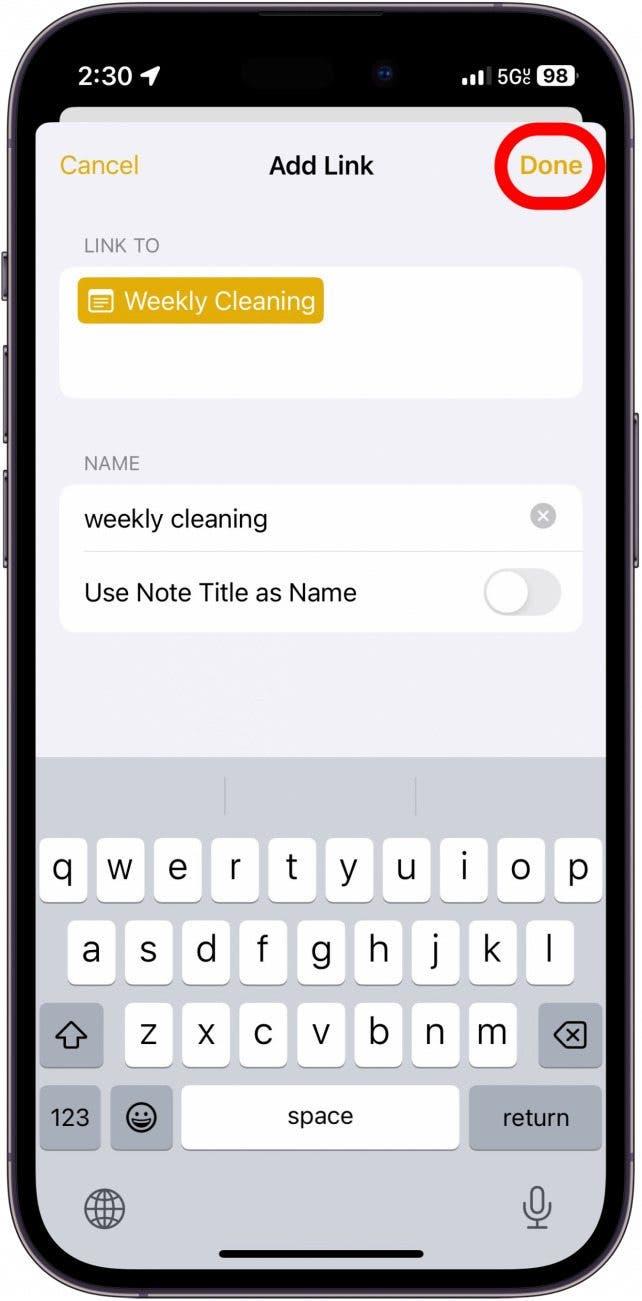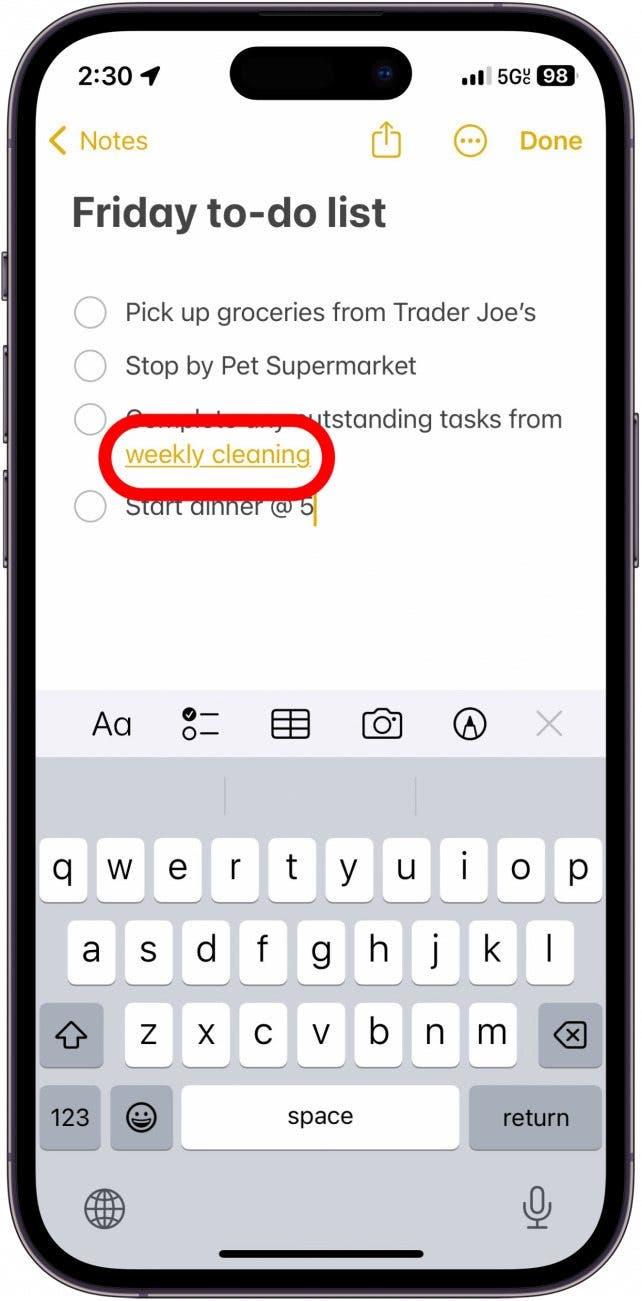iOS’un son sürümünde notlarınızı birbirine bağlayabilirsiniz. Tonlarca dağınık notunuz varsa, bunlara köprüler ekleyebilir, böylece ilgili notlara hızla gidebilirsiniz.
Bu İpucunu Neden Seveceksiniz?
- İlgili notları birbirine bağlayarak notlarınızı düzenli tutun.
- Büyük bir proje için birden fazla notu birbirine bağlayın.
Apple Notes: Başka Bir Nota Bağlantı Verme
Sistem Gereksinimleri
Bu ipucu iOS 17/iPadOS 17 veya sonraki sürümleri çalıştıran aygıtlarda çalışır. iOS 17 ve iPadOS 17’ye nasıl güncelleyeceğinizi öğrenin.
Bu yeni özellik, birbiriyle ilişkili ancak ayrı ayrı çok sayıda not alıyorsanız özellikle kullanışlıdır. Her birine köprüler ekleyebilir veya hepsini birbirine bağlayan bir ana liste oluşturabilirsiniz. Daha fazla gizli iPhone ve iPad hilesi için ücretsiz Günün İpucu bültenimize kaydolun. Başlamadan önce, bağlantı oluşturmak istediğiniz notun başlığını bildiğinizden emin olun. Şimdi, iPhone ve iPad’de notlarda nasıl köprü oluşturacağınızı anlatıyoruz:
 iPhone’unuzun gizli özelliklerini keşfedinGünde sadece bir dakika içinde iPhone’unuzda ustalaşabilmeniz için günlük bir ipucu (ekran görüntüleri ve net talimatlarla) alın.
iPhone’unuzun gizli özelliklerini keşfedinGünde sadece bir dakika içinde iPhone’unuzda ustalaşabilmeniz için günlük bir ipucu (ekran görüntüleri ve net talimatlarla) alın.
- Notlar uygulamasında herhangi bir notu açın ve vurgulamak için bir metne dokunup basılı tutun.

- Görüntülenen menünün en sağındaki oka dokunun.

- Bağlantı Ekle’ye dokunun.

- Link To altındaki alana dokunun. Burada bir URL ekleyebilir veya köprü eklemek için başka bir notun adını yazmaya başlayabilirsiniz.

- Bağlantı vermek istediğiniz nota dokunun.

- Bitti öğesine dokunun.

- Metin şimdi altı çizili ve sarı görünerek bir bağlantı içerdiğini gösterir. Bağladığınız notu açmak için dokunun.

Artık notlarınızı birbirine bağlayabilir ve düzenli tutabilirsiniz. Ardından, iPhone’da not paylaşmanın nasıl çalıştığını öğrenin.